
Macs bieten wie andere Betriebssysteme die Möglichkeit, Dateien und Ordner auszublenden. Mac OS X verbirgt diese Optionen jedoch nicht und schafft es nicht so einfach wie unter Windows und Linux .
Um eine Datei oder einen Ordner auszublenden, müssen Sie das Attribut "versteckt" festlegen. Der Finder und andere Mac-Apps ignorieren diese Datei oder diesen Ordner dann standardmäßig und zeigen sie nicht an.
Verstecken Sie eine Datei oder einen Ordner auf einem Mac
VERBUNDEN: So verstecken Sie Dateien und Ordner auf jedem Betriebssystem
Anstatt eine einzelne Datei auszublenden - obwohl Sie dies tun können - möchten Sie möglicherweise einen versteckten Ordner erstellen. In diesem Beispiel machen wir das, obwohl dieser Trick auch dazu dient, einzelne Dateien auszublenden.
Öffnen Sie zunächst ein Terminalfenster - drücken Sie Befehlstaste + Leertaste, geben Sie Terminal ein und drücken Sie die Eingabetaste. Geben Sie im Terminal den folgenden Befehl ein, einschließlich eines Leerzeichens am Ende:
chflags versteckt
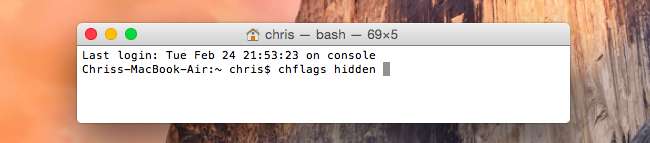
Ziehen Sie einen Ordner oder eine Datei per Drag & Drop aus dem Finder in das Terminalfenster.
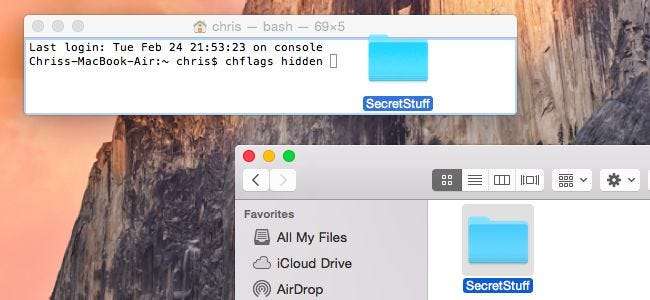
Der Pfad der Datei oder des Ordners wird im Terminal angezeigt. Drücken Sie die Eingabetaste, um den Befehl auszuführen, und die Datei oder der Ordner wird ausgeblendet. Es ist immer noch da - es ist nur versteckt, sodass der Finder es standardmäßig nicht anzeigt.
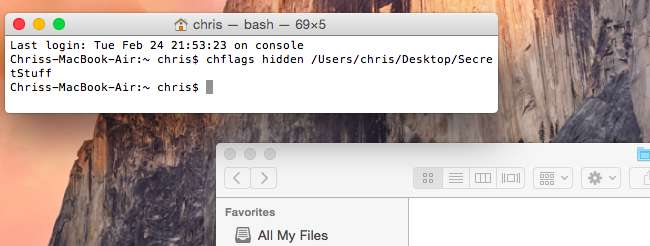
Greifen Sie auf versteckte Dateien oder Ordner zu
Möchten Sie über den Finder schnell auf einen versteckten Ordner zugreifen? Am einfachsten ist es, im Finder auf das Menü Gehe zu klicken und Gehe zu Ordner auszuwählen.
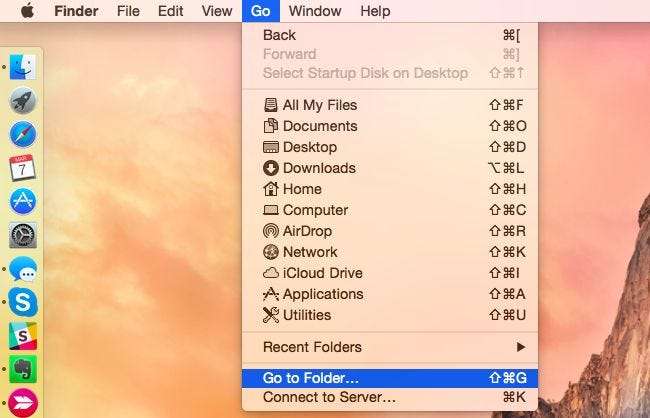
Fügen Sie den Pfad des Ordners in das Dialogfeld ein und klicken Sie auf Los oder drücken Sie die Eingabetaste. Das ~ steht für Ihren Benutzerordner. Wenn Sie also einen Ordner mit dem Namen SecretStuff auf Ihrem Desktop hatten, geben Sie ~ / Desktop / SecretStuff ein. Wenn es sich um Dokumente handelt, geben Sie ~ / Documents / SecretStuff ein.
Obwohl der Ordner ausgeblendet ist und nicht normal im Finder oder in den Dialogfeldern zum Speichern angezeigt wird, können Sie auf diese Weise schnell darauf zugreifen. Alle Dateien, die Sie in diesem Ordner speichern, werden ebenfalls effektiv ausgeblendet. Niemand kann versehentlich auf den Ordner klicken, sie werden jedoch im Finder angezeigt, wenn Sie direkt dorthin gehen.
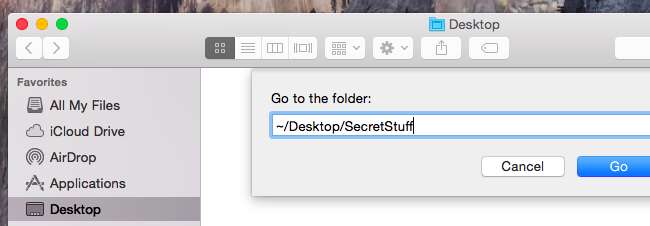
Versteckte Dateien und Ordner im Dialogfeld Öffnen / anzeigen anzeigen
Während der Finder keine grafische Option bietet, mit der Sie diese versteckten Dateien und Ordner finden können, ist dies im Dialogfeld "Öffnen und Speichern" unter Mac OS X der Fall.
Um versteckte Dateien und Ordner im Dialogfeld "Öffnen / Speichern" anzuzeigen, drücken Sie einfach Befehlstaste + Umschalttaste + Punkt (das ist die Taste.).
Nachdem Sie auf diese Verknüpfung geklickt haben, müssen Sie im Dialogfeld "Öffnen / Speichern" auf einen anderen Ordner klicken. Wenn sich der versteckte Ordner auf dem Desktop befindet, wird er nicht sofort angezeigt, wenn Sie Befehl + Umschalt + Punkt drücken. Sie müssen diese Tastenkombination drücken, auf einen anderen Ordner klicken und dann erneut auf den Desktop-Ordner klicken. Versteckte Ordner und Dateien werden angezeigt, sodass Sie von hier aus problemlos darauf zugreifen können.
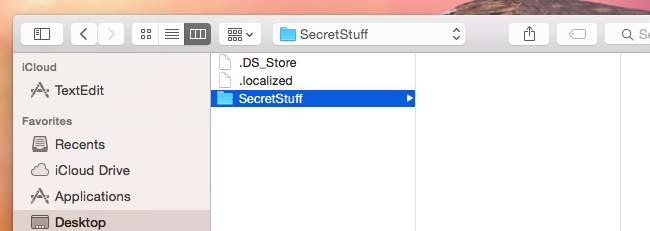
Versteckte Dateien im Finder anzeigen
Der Finder bietet eine Option zum Anzeigen versteckter Dateien. Dies ist jedoch keine grafische Option. Sie müssen sie mit einem Terminalbefehl aktivieren und den Finder neu starten, damit Ihre Änderungen wirksam werden.
Um versteckte Dateien im Finder anzuzeigen, öffnen Sie ein Terminalfenster und führen Sie die folgenden Befehle aus. Drücken Sie anschließend jeweils die Eingabetaste:
Standardeinstellungen schreiben com.apple.finder AppleShowAllFiles TRUE
Killall Finder
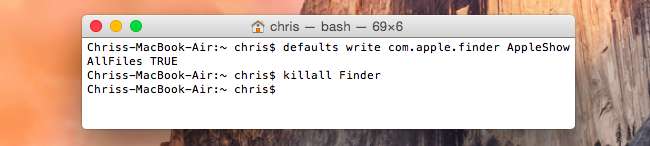
Dieser Befehl weist Finder an, versteckte Dateien anzuzeigen und anschließend neu zu starten. Sobald Sie fertig sind, werden alle versteckten Dateien und Ordner angezeigt. Sie erscheinen teilweise transparent, um versteckte Dateien und Ordner von normalerweise nicht versteckten zu unterscheiden.
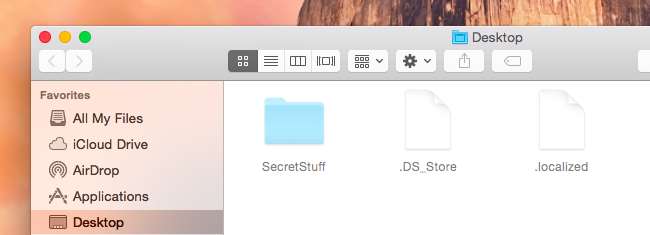
Möchten Sie verhindern, dass Finder versteckte Dateien und Ordner anzeigt? Führen Sie den folgenden Befehl aus, um diese Option zu deaktivieren und den Finder neu zu starten:
Standardeinstellungen schreiben com.apple.finder AppleShowAllFiles FALSE
Killall Finder
Wenn Sie versteckte Dateien und Ordner mit einem Tastendruck anzeigen und ausblenden möchten, können Sie sie erstellen ein Automator-Skript Dadurch werden diese Befehle automatisch ausgeführt, wenn Sie eine bestimmte Taste drücken oder auf eine Menüoption klicken.
Blenden Sie eine Datei oder einen Ordner ein
Möchten Sie eine Datei oder einen Ordner einblenden? Führen Sie denselben Befehl aus, den Sie zuvor ausgeführt haben, ändern Sie jedoch "versteckt" in "nicht versteckt". Mit anderen Worten, geben Sie den folgenden Befehl in das Terminal ein und geben Sie ein Leerzeichen danach ein:
chflags nohidden
Wenn Sie sich den genauen Pfad des Ordners oder der Datei merken, können Sie ihn in das Terminal eingeben. Wenn Sie dies nicht tun, können Sie den obigen Trick verwenden, um versteckte Dateien und Ordner im Finder anzuzeigen und diese versteckten Dateien oder Ordner wie zuvor per Drag & Drop in das Terminal zu ziehen.

(Sie können auch die Aufwärtspfeiltaste am Terminal drücken, um durch vorherige Befehle zu blättern und den Befehl zu suchen, durch den die Datei oder der Ordner ausgeblendet wurde. Verwenden Sie die linke Pfeiltaste, um zum ausgeblendeten Teil des Befehls zu wechseln und ihn in „Ändern“ zu ändern. nohidden “und drücken Sie die Eingabetaste.)
Geben Sie anschließend die Eingabetaste ein, und die Datei oder der Ordner wird ausgeblendet, sodass Sie normal darauf zugreifen können.
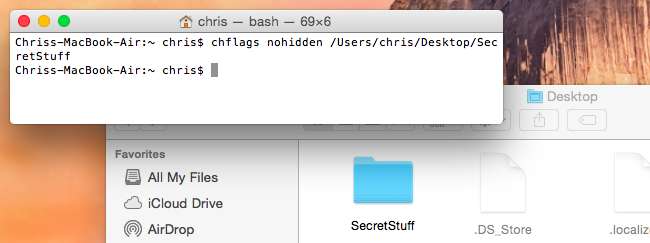
Sie können Dateien oder Ordner auch ausblenden, indem Sie sie umbenennen, um mit einem "." - oder Punktzeichen zu beginnen. Unter Mac OS X können Sie jedoch keine Dateien oder Ordner im Finder-Fenster umbenennen, sodass Sie dies über das Terminal tun müssen. Sie können auch verschiedene Terminalbefehle ausführen, mit denen diese Dateien angezeigt werden.
Dies kann nützlich sein, wenn Sie einen Computer für jemanden freigeben, aber jemand, der nach diesen versteckten Dateien und Ordnern sucht, kann sie leicht finden. Es ist keine narrensichere Möglichkeit, Ihre Dateien und Ordner vor anderen zu schützen, aber Verschlüsselung ist .
Bildnachweis: Quentin Meulepas auf Flickr







